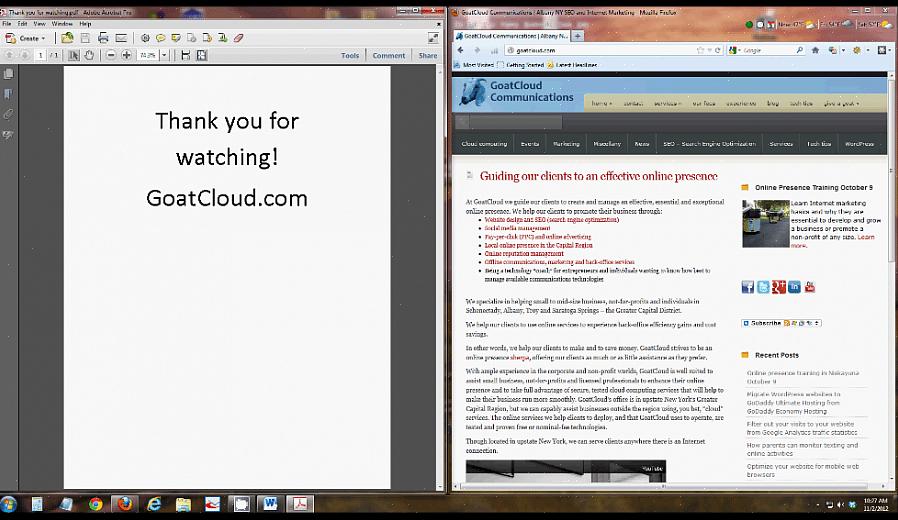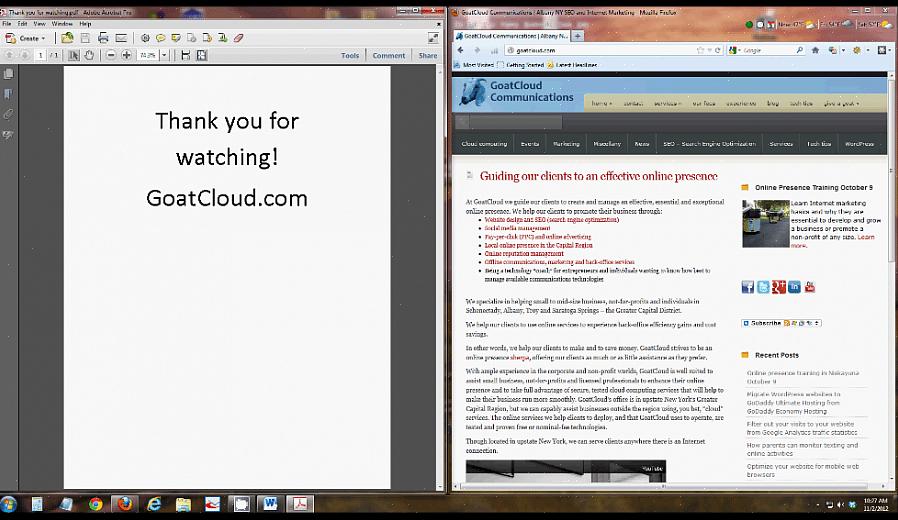Verkkosivun sovittaminen tietokoneen näyttöruutuun on hyödyllistä, varsinkin jos haluat tarkastella sivua koko näytössä. Mutta jos olet yksi niistä ihmisistä, jotka eivät ole vielä niin taitavia tietokoneiden käytössä ja ovat yksinkertaisesti hämmentyneitä siitä, miten verkkosivusto sovitetaan näyttöön, tämä artikkeli on vain sinua varten.
- Suorita nämä vaiheet, jos haluat tehdä verkkosivun sopivaksi näyttöön käyttämällä Mozilla Firefox 5,0 -selainta. Käynnistä Mozilla Firefox 5,0 tietokoneellasi. Voit tehdä sen napsauttamalla kahdesti sen työpöydän pikakuvaketta. Jos sellaista ei ole, napsauta ensin Käynnistä-painiketta, jolloin valikko ilmestyy ruudulle. Valitse Mozilla Firefox luetelluista ohjelmista napsauttamalla sitä kerran. Kun Mozilla Firefox on vedetty ylös, siirry ikkunan yläosaan ja napsauta kolmatta välilehteä, Näytä-välilehteä. Huomaa avautuvasta valikosta, kuinka kohteen tilarivi tarkistetaan. Poista tämän vaihtoehdon valinta napsauttamalla tilariviä kerran. Tämän kohteen vieressä olevan valintamerkin olisi nyt oltava kadonnut. Nyt lopulta tarkastella verkkosivua paina Mozilla Firefoxissa koko näytössä tietokoneen näppäimistön F11-näppäintä. Jos haluat poistaa koko näytön tilan, paina yksinkertaisesti F11-näppäintä uudelleen.
- Noudata näitä ohjeita, jos haluat tehdä verkkosivun sopivaksi näyttöön Internet Explorer 7 -selaimella. Avaa Internet Explorer 7 tietokoneellasi napsauttamalla sen työpöydän pikakuvaketta kahdesti. Jos tietokoneellasi ei ole työpöydän pikakuvaketta tälle ohjelmalle, napsauta ensin Käynnistä-painiketta. Näytöllä näkyvässä valikossa sinun on valittava Internet Explorer napsauttamalla sitä kerran. Nyt kun Internet Explorer on vedetty tietokoneellesi, siirry ensin ikkunan yläosaan. Etsi kohde Näytä-välilehdiltä ja napsauta sitä kerran. Huomaa avautuvasta valikosta, että toinen kohta Tilarivi on valintamerkki aivan vieressä. Poista valinta napsauttamalla tilariviä kerran. Kun olet tehnyt tämän, napsauta Näytä-välilehteä uudelleen ja valitse avattavasta valikosta viimeinen vaihtoehto Koko näyttö napsauttamalla sitä kerran. Vaihtoehtoisesti voit aktivoida koko näytön tilan painamalla näppäimistön F11-näppäintä. Jos haluat poistua koko näytön tilasta, paina F11-näppäintä vielä kerran.
Kun Web-sivu sovitetaan näyttöruutuun, näet enemmän kohteita Web-sivulla. Tällä tavoin vierityksen tarve vähenee.